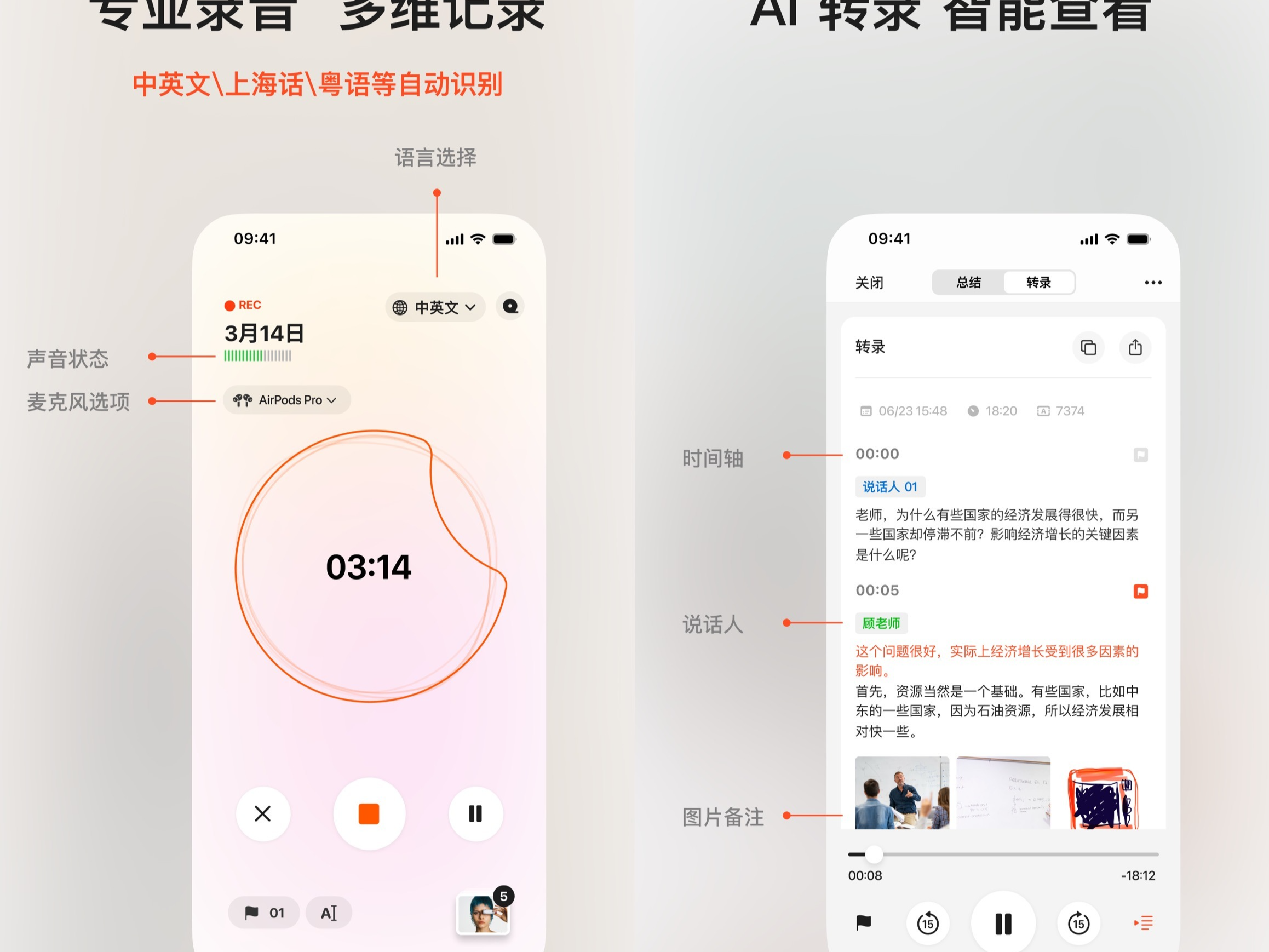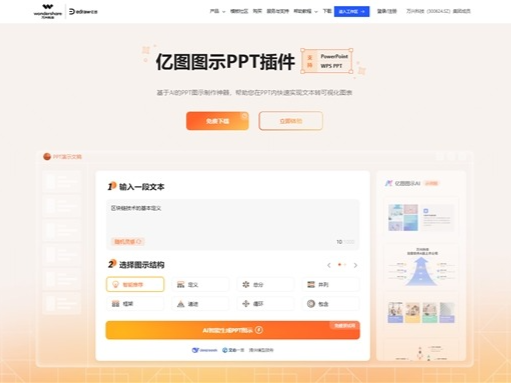|
2.9 Win8隐藏在屏幕四周的控制边框 A. 右边框:Charms 隐藏在屏幕右侧边框里的一组按键为“Charms”按钮组,可以将光标移到屏幕的右上或右下来开启,键盘呼出操作则是:Win键+c键。在“开始屏幕”中开启右侧栏后会同时显示时间日期等信息。 “Charms”按钮组里边的几个按钮分别为: ◆ 搜索:开启搜索界面,可搜索文件及应用程序。 ◆ 分享: 运行某个应用时可以开启具有分享功能的应用程序。 ◆ 开始:回到“开始屏幕”(特别为平板设备而做)。 ◆ 设备:显示系统其它外部设备。 ◆ 设置:进入设置选项,进行网络、音量、屏幕亮度、通知、电源等的设置,替代了旧Windows中的系统托盘作用。 B. 上下边栏:应用程序本身的功能按钮栏,多数是在应用程序空白处单击鼠标右键呼出。 隐藏在屏幕上下边框里的按钮,基本上是应用程序本身的功能与设置。如天气应用则可以用下边栏来设置城市信息。 C. 左边框:切换应用程序、将鼠标指向屏幕左上角区域即可出现 【点评】Win8 的Metro操作方式确实很新鲜,但是也很容易让人头晕,因为用鼠标键盘操作Metro UI的感觉实在不是很好。程序切换在左侧、Charms控制按钮在右侧,鼠标经常要早屏幕左右两端飞来飞去,在Win8的Metro界面上呆久了,手部会觉得比较累。
|
正在阅读:Win8好不好用?看Win8中文版全方位点评Win8好不好用?看Win8中文版全方位点评
2012-03-01 14:01
出处:PConline原创
责任编辑:zhangxinxin
键盘也能翻页,试试“← →”键
| 本文导航 |